इस तथ्य के बावजूद कि विषय नाजुक है और इसका दुरुपयोग हो सकता है, मुझे लगता है कि यह साझा करने लायक है, क्योंकि हमेशा ऐसे समय आते हैं जब हमें किसी भी कारण से यह कार्रवाई करने की आवश्यकता होती है।
यह उपयोगकर्ता पर निर्भर है कि वह यहां प्रस्तुत जानकारी का उपयोग कैसे करेगा, इसके अलावा, यह हमें यह याद दिलाने के लिए पूरी तरह से काम करता है कि हमारे यूएसबी स्टोरेज डिवाइस को केवल विश्वसनीय कंप्यूटर से कनेक्ट करना और, आदर्श रूप से, सिस्टम को बूट करना कितना महत्वपूर्ण है। एक लाइव सीडी या फ्लैश ड्राइव से, यह सुरक्षा कारणों से हमारी गतिविधि की रक्षा करने, डेटा चोरी से बचने, कीलॉगर्स और अन्य अप्रत्याशित बुरे इरादों का शिकार न होने के लिए है।
कनेक्टेड यूएसबी से स्वचालित रूप से फ़ाइलें कॉपी करें
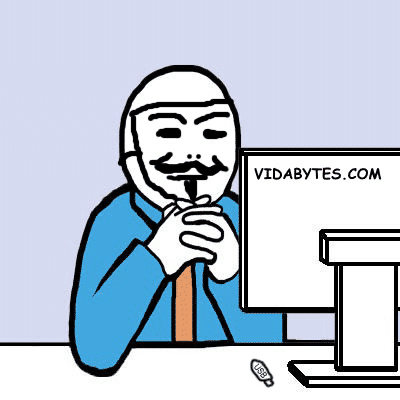
इस कार्य के लिए कई मुफ्त प्रोग्राम और बैच फ़ाइलें उपलब्ध हैं जिनका हम उपयोग कर सकते हैं, लेकिन मैं व्यक्तिगत रूप से विंडोज सेवा के रूप में एक छोटा एप्लिकेशन इंस्टॉल करने की सलाह देता हूं, ताकि कॉपी करने की प्रक्रिया निर्बाध रूप से हो सके। मौन, स्वचालित, बहुत हल्का लेकिन सब से ऊपर आसान है और संसाधनों का उपभोग नहीं करता है.
यूएसबी कैप्चर यह हमारे साझेदार एप्लिकेशन का नाम है, यह मुफ़्त है, स्पाइवेयर/एडवेयर से मुक्त है और इसमें ग्राफ़िकल इंटरफ़ेस नहीं है, क्योंकि जैसा कि मैंने पहले उल्लेख किया है, यह एक सेवा के रूप में स्थापित है और पृष्ठभूमि में हमेशा सक्रिय रहता है।
जैसे ही इसे पता चलता है कि USB मेमोरी डाली गई है, यह USB कनेक्ट होने के तुरंत बाद और स्वचालित रूप से अपने सभी डेटा (फ़ाइलें और फ़ोल्डर्स) को हमारे कंप्यूटर पर एक स्थानीय फ़ोल्डर में कॉपी कर देता है।
USB कैप्चर का उपयोग कैसे करें

छवि में हम USB कैप्चर की सामग्री देखते हैं, जो .bat एक्सटेंशन के साथ तीन फ़ोल्डर और दो फ़ाइलें हैं जो सेवा के इंस्टॉलर और अनइंस्टालर के अनुरूप हैं। मुख्यतः फ़ोल्डर के अंदर सर्विस, वह जगह है जहां हमारे पास एप्लिकेशन का निष्पादन योग्य है «USBCaptureSvc.exe»और फ़ाइल "config.ini" यह हमें एक अन्य निर्देशिका को परिभाषित करने के लिए वैकल्पिक कॉन्फ़िगरेशन करने की अनुमति देता है जहां कॉपी की गई फ़ाइलें सहेजी जाती हैं, इस प्रतिलिपि ईवेंट के रिकॉर्ड (लॉग) सहेजे जाएंगे या नहीं और उसी का पथ सहेजा जाएगा। फ़ाइल में "बहिष्कृत.db" हम उन विशिष्ट USB डिवाइसों को (उनकी डिवाइस आईडी द्वारा) बाहर कर सकते हैं, ताकि उनकी सामग्री की प्रतिलिपि न बनाई जाए।
नोट.- config.ini फ़ाइल को संपादित करने से पहले आपको इसकी सेवा बंद करनी होगी।

सेवा स्थापित करें
USBCapture.zip को अनज़िप करें, अपने सिस्टम के आधार पर 32-बिट या 64-बिट फ़ोल्डर चुनें।
1) “USBCaptureSvc” फ़ोल्डर को C:\ ड्राइव पर कॉपी करें और खोलें।
2) “install.bat” फ़ाइल पर राइट क्लिक करें और सेवा स्थापित करने के लिए इसे व्यवस्थापक के रूप में चलाएँ।
3) सेवा शुरू होते ही प्रॉम्प्ट खुल जाएगा, समाप्त करने के लिए कोई भी कुंजी दबाएं।
एक बार उपरोक्त सही ढंग से हो जाने पर, अगली बार जब आप अपने कंप्यूटर में यूएसबी मेमोरी डालेंगे, तो इसकी सामग्री स्वचालित रूप से फ़ोल्डर में कॉपी हो जाएगी "यूएसबी-कॉपी किया गया"।
सेवा अनइंस्टॉल करें
1) C:\ ड्राइव पर "USBCaptureSvc" फ़ोल्डर खोलें और इसे खोलें।
2) "uninstall.bat" फ़ाइल पर राइट क्लिक करें और सेवा को अनइंस्टॉल करने के लिए इसे व्यवस्थापक के रूप में चलाएं।
यूएसबी कैप्चर के संचालन का प्रदर्शन
निम्नलिखित वीडियो में मैंने इंस्टॉलेशन प्रक्रिया और एक परीक्षण रिकॉर्ड किया है कि कैसे कनेक्टेड फ्लैश ड्राइव से डेटा स्वचालित रूप से कॉपी किया जाता है।
USB कैप्चर Windows XP, Vista, 7, 8, 10 (32\64-बिट) के साथ संगत है
लिंक: यूएसबी कैप्चर डाउनलोड करें
बोनस: "गुप्त यूएसबी कॉपियर"
यदि आप अधिक विकल्पों और ग्राफिकल इंटरफ़ेस के साथ अधिक उन्नत एप्लिकेशन की तलाश में हैं, तो यह आपके लिए उपयोगी हो सकता है।

गुप्त USB कॉपियर एक मुफ़्त प्रोग्राम है जो आपको अपने कंप्यूटर से कनेक्ट यूएसबी ड्राइव से फ़ाइलों को स्वचालित रूप से कॉपी करने की अनुमति देता है। आप उन फ़ाइलों के आधार पर फ़िल्टर सेट कर सकते हैं जिन्हें आप कॉपी करना चाहते हैं। यह कई अनुकूलन संभावनाएं प्रदान करता है जैसे फ़ाइल आकार, एक्सटेंशन, दिनांक और बहुत कुछ। उपकरण पूरी तरह से अदृश्य रूप से चल सकता है या नकली यूएसबी सुरक्षा (मैलवेयर सुरक्षा) की नकल कर सकता है।
लिंक: गुप्त यूएसबी कॉपियर डाउनलोड करें
[इसमें आपकी रुचि हो सकती है]: अपना स्वयं का यूएसबी कॉपी डेटा बनाएं
ठीक है, योगदान के लिए धन्यवाद, लेकिन क्या होगा यदि यूएसबी फ्लैश ड्राइव में दुर्भावनापूर्ण एक्सई हैं और उपयोगकर्ता एप्लिकेशन को कॉन्फ़िगर करना भूल गया है ताकि उन्हें कॉपी न किया जा सके? अपनी सेटिंग्स के साथ बहुत सावधान रहें।
विवरण मैनुअल है, यह एक जोखिम हो सकता है। लेकिन यह मानते हुए कि हम अपने कंप्यूटर पर ऐसा करेंगे, अगर हमने वास्तविक समय में एक अच्छा एंटीवायरस या एंटीमैलवेयर इंस्टॉल किया है, तो यह स्वचालित रूप से पता लगा लेगा कि यूएसबी संक्रमित है या नहीं और इसे साफ कर देगा। वैसे साथ गुप्त USB कॉपियर, आप कॉपी की जाने वाली फ़ाइल के प्रकार को फ़िल्टर कर सकते हैं।
वैसे भी, जैसा कि आप कहते हैं, आपको सावधान रहना होगा और इसे सुरक्षित वातावरण में करना होगा 😀
नमस्कार, मैं जानना चाहता हूं कि "सीक्रेट यूएसबी कॉपियर" या यूएसबीगार्ड वाली विंडो को कैसे खोला जाए क्योंकि मुझे इसे कॉन्फ़िगर करने के लिए कोई नहीं मिल रहा है। धन्यवाद
नमस्कार, मैं जानना चाहूंगा कि लंबे समय तक चालू रहने पर भी यह यूएसबी से सभी फ़ोल्डरों की प्रतिलिपि क्यों नहीं बनाता है
यूएसबीकैप्चर में जब मैं यूएसबी कनेक्ट करता हूं तो यह यूएसबी-कॉपी किए गए फ़ोल्डर में कनेक्टेड यूएसबी फ़ोल्डर बनाता है लेकिन यह किसी भी सामग्री की प्रतिलिपि नहीं बनाता है, क्या आप मेरी मदद कर सकते हैं???
धन्यवाद
नमस्ते, प्रोग्राम इंस्टालेशन .bat निष्पादित करते समय मुझे निम्नलिखित समस्या आ रही है:
C:\WINDOWS\system32>sc USBCaptureSvc बनाएं binPath= “C:\USBCaptureSvc\Service\USBCaptureSvc.exe” डिस्प्लेनाम= “USBCaptureSvc सर्विस” प्रारंभ= ऑटो ग्रुप= “TDI”
[एससी] क्रिएटसर्विस सफलता
C:\WINDOWS\system32>sc USBCaptureSvc प्रारंभ करें
[एससी] स्टार्टसर्विस त्रुटि 2:
सिस्टम निर्दिष्ट फ़ाइल नहीं ढूँढ सकता.
मैंने पहले ही इसे व्यवस्थापक के रूप में खोलने का प्रयास किया है और कुछ भी नहीं
नमस्ते जॉर्ज, दुर्भाग्य से कार्यक्रम पुराना हो चुका है और अब संगत नहीं है। मैंने इसके डेवलपर को इसके बारे में लिखा, जैसे ही मुझे उसका उत्तर मिलेगा, मैं इसे यहां टिप्पणी करूंगा।
नमस्ते.